技术员教你win10电脑删除windows.old文件夹释放C盘空间的问题?
更新日期:2019-10-17 作者:绿茶系统下载 来源:www.hz4g.com
技术员教你win10电脑删除windows.old文件夹释放C盘空间的问题?
windows.old是指电脑在重装或升级系统的过程中,备份旧系统重要文件的文件夹,它位于新系统的C盘中,而一般这个文件夹咱们都无什么用,可以将其删除来释放C盘空间,不过咱们如果直接打开它进行删除是无权限的,那么咱们要怎样删除windows.old文件夹呢?具体操作步骤如下。
1、首先启动win10系统,进入win10桌面;

2、进入开始菜单,按住shift键,打开电源,打开重头启动按钮;
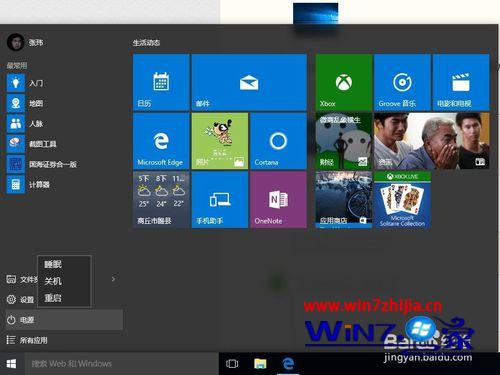
3、电脑重头启动,进入系统出错,疑难处理界面;

4、接着打开疑难解答,进入疑难解答界面;

5、打开高级选项,进入高级选项界面;

6、打开命令提示符,启动命令提示符,写入系统密码,进入命令提示符界面;
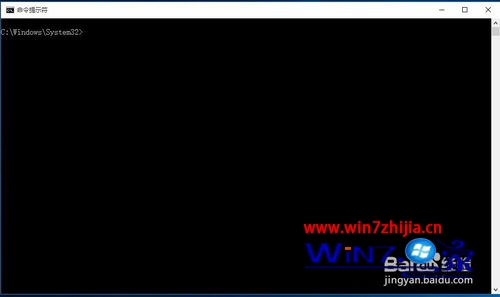
7、在命令行,写入以下命令,大括号里面的是命令:[ rd /s /q c:\windows.old] ,按回车便可删除windows.old文件夹;
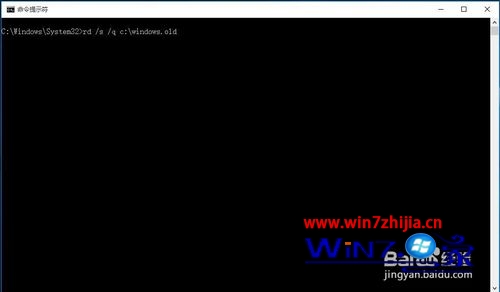
8、写入[exit]命令退出命令提示符,系统自动重启便可,此时文件夹已经不在了。
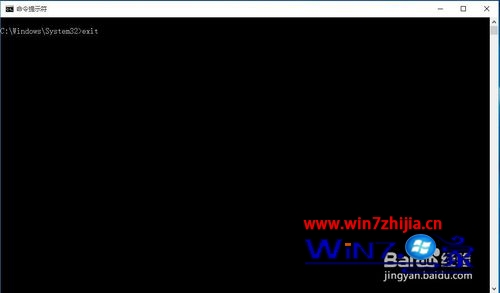
上面跟我们详解的就是关于win10电脑删除windows.old文件夹释放C盘空间的技巧,有需要的网友可以参照上面的办法进行操作吧,这样就可以释放C盘空间,让电脑运行更加快速了。
win7系统推荐
- 08-10绿茶GHOST Win7x86 电脑城旗舰版 2021V09(无需激活)
- 08-10绿茶GHOST WIN7 X64 电脑城旗舰版 V202109(免激活)
- 07-18绿茶GHOST WIN7 X64 好用旗舰版 2021年08月(激活版)
- 07-18绿茶GHOST Win7x86 全新旗舰版 v2021年08月(激活版)
- 06-11绿茶系统GHOST WIN7 X64位 极速旗舰版 v2021年07月(免激活)
- 06-11绿茶系统GHOST Win7x86 全新旗舰版 2021V07(绝对激活)
- 05-11绿茶系统GHOST Win7x86 快速旗舰版 v2021.06(激活版)
- 05-11绿茶系统GHOST WIN7 X64 最新旗舰版 2021V06(永久激活)
- 04-14绿茶系统GHOST WIN7 X64 极速旗舰版 V2021年05月(完美激活)
- 04-14绿茶系统GHOST Win7x86 推荐旗舰版 V202105(绝对激活)
- 03-15绿茶系统GHOST Win7x86 推荐旗舰版 v202104(无需激活)
- 03-15绿茶系统GHOST WIN7 X64位 稳定旗舰版 v2021.04月(自动激活)
win10系统排行
- 绿茶系统Windows10 2019.10 32位 内部装机版
- 绿茶系统Windows10 珍藏装机版64位 2020.12
- 绿茶系统Ghost Win10 X64 全新专业版 v2020年12月(无需激活)
- 绿茶系统 Ghost Win10 X32位 企业版 v2018.10 (激活版)
- 绿茶系统Ghost Win10 x32 专业版 2016V12(完美激活)
- 绿茶系统Ghost Win10 X32位 专业增强版2017v03(无需激活)
- 绿茶系统Ghost Win10 64位 通用专业版 V2021.06月(自动激活)
- 绿茶系统Ghost Win10 64位 官方标准版2016V12(激活版)
- 绿茶系统Ghost Win10x86 稳定专业版 V2019年07月(免激活)
- 绿茶系统Ghost Win10 64位 娱乐装机版 2019.11
- 绿茶系统Ghost Win10x86 完美专业版 v202012(免激活)
- 绿茶系统Ghost Win10x86 安全专业版 2019.02月(无需激活)
- 绿茶系统Ghost Win10 64位 好用专业版 v2021年01月(绝对激活)
绿茶系统教程推荐
- 深度完美win10系统怎么启用被关闭的WiFi适配器
- U深度win10专业版系统邮件应用收到附件不能识别的解决方法
- U启动win7系统频繁弹出“Windows安全警报”窗口如何解决?
- Win8黑暗之魂3屏幕白屏卡死无反应的解决方法
- 大白菜Win10家庭版系统英雄联盟进不了如何解决?
- U深度Win10系统应用商店无法连接到网络如何解决?
- 雨木风林Win10纯净版系统U盘无法自动运行怎么办?
- 好用Win10专业版怎么以管理员身份运行疑难解答?
- 飞八Win10如何隐藏文件保存时的桌面选项
- w8系统ie浏览器经常奔溃该怎么办?哪个浏览器好用?
- 老司机处理win10系统修改鼠标指针光标形状的技巧?
- 连网后黑云Win10系统上不了网变成多重网络的解决方法
- 老九W10专业版设置语音识别功能的教程